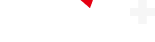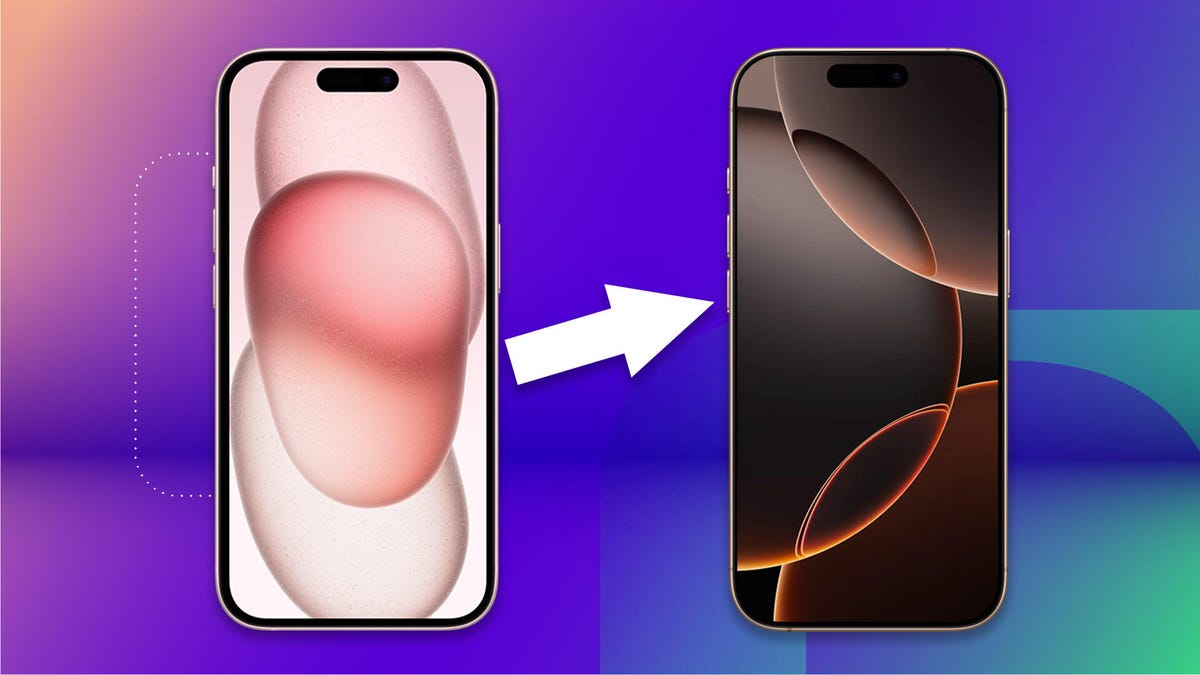
截图由Jeff Carlson/CNET提供
当你打开新iPhone的包装时,你最想做的就是开始玩它,但有个问题:你需要将所有当前的应用、偏好设置和个人信息从旧手机迁移到新手机上。如果操作得当,这只会是一个小小的延迟,你可以在吃东西或看电视的同时在后台运行。最重要的是,你希望这个过程尽可能少带来压力。
我在这里将详细介绍四种将旧手机数据轻松迁移到新iPhone的方法。这适用于你无论是开始使用全新的iPhone 16还是替换旧手机的不同型号。
如果你正在将当前手机升级到最新的操作系统,这里是下载iOS 18的方法以及我们对iOS 18的评测。如果它是iPhone 15 Pro或更高版本,请了解Apple Intelligence提供的内容。
更多内容,请在iOS 18上首先更改这七个设置,探索一堆隐藏的iOS 18功能,并了解使用iPhone 16的新相机按钮可以做的所有事情。
1. 从iCloud恢复
在设置过程中,系统会询问你是否希望使用快速启动功能直接从旧iPhone传输应用和信息到新iPhone。此功能最初随iOS 12.4推出,因此如果你已经好几年没有升级手机了,这将是你第一次看到此选项。设置新iPhone最简单、最快的方法是从最近的iCloud备份中恢复。当你进行初始设置时,点击从iCloud备份恢复,用你的Apple帐户(在iOS 18之前称为Apple ID)登录,然后选择你的旧iPhone的最新备份。
如果备份超过一两天,请多花几分钟时间创建一个新的备份。为此,请在旧手机上打开设置应用,在屏幕顶部的搜索字段中搜索iCloud备份,然后点击匹配的结果。点击现在备份以更新云备份。
备份完成后,返回你的新iPhone并选择你刚刚创建的备份作为要从中恢复的数据。
然后,你的手机将恢复你的设置和偏好设置,你可以在大约15分钟内开始使用它。它将继续在后台下载你已安装的应用。
恢复完成后,你需要重新登录到添加到手机上的任何帐户,并通过你的应用并确保你仍然登录。

在设置新iPhone时,你有几个选项。James Martin/CNET
2. Apple直接传输
如果你没有最近的iCloud备份或你的互联网连接速度较慢,你可以通过无线方式或通过电缆将所有内容从iPhone传输到iPhone。当快速启动过程要求提供源时,请选择直接传输选项。
请确保你有两部手机(最好插上电源并充电以确保它们不会耗尽电池),Wi-Fi连接以及足够的时间来完成此过程——可能需要一个多小时。你可以通过USB电缆连接两部手机来加快此过程,但请注意,如果你的当前手机是iPhone 14或更早版本且具有Lightning端口,你可能需要一个适配器。Apple提供了有关如何进行有线传输的更多详细信息。
你手机上的信息越多,例如相机胶卷中的照片,所需的时间就越长。传输开始时,手机会显示一个时间估算。每次我们使用此工具时,该估算值在几分钟内都是准确的。如果你不使用Apple的iCloud服务备份手机,那么花时间进行此操作是值得的。
3. 使用Mac或PC
我使用每部新iPhone的方法是使用Mac或PC从加密备份中恢复。此过程不仅传输你所有的应用、设置和偏好设置,还意味着你无需登录手机上的无数应用。
在使用此方法之前,你需要创建当前iPhone的加密备份。我知道这听起来可能很吓人或过于复杂,但这只是意味着你需要勾选一个额外的框并输入密码。
在Mac上,你将使用Finder备份旧iPhone。我们在Apple取消iTunes时概述了步骤。只需确保在提示时勾选加密备份框并输入一个你会记住的密码。让你的Mac开始工作,创建备份文件。完成后它会通知你。

使用计算机从旧iPhone的备份中恢复数据。Jeff Carlson/CNET
在PC上,你需要使用iTunes(它并未完全过时)创建备份。该过程在此处进行了说明。同样,你需要确保勾选了加密备份框并输入了密码。
要恢复新手机,请打开Finder或iTunes,并将手机连接到计算机。在提示时点击信任,然后按照提示操作,选择你刚刚创建的备份作为要用于恢复手机的备份。你需要在过程开始之前输入备份的密码,因此请确保你没有忘记它。
完成后,你的新手机将与你的旧手机完全相同,你无需花费任何时间登录应用或随机帐户。
4. Android用户的Move to iOS
Apple在Google的Play商店中没有列出很多Android应用,但Move to iOS是其中之一。此免费应用将你的Android手机连接到新iPhone,并允许你将最重要的信息从一部手机传输到另一部手机。
这是整个分步过程,以及一些注意事项,例如它不会传输任何本地存储的音乐或PDF文件。
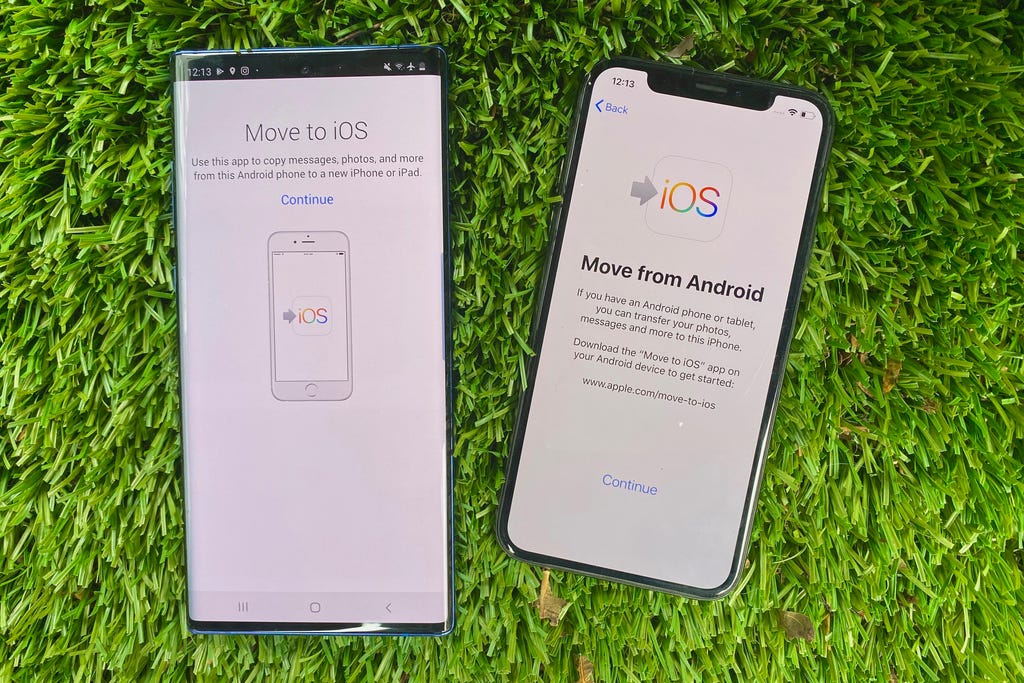
Apple开发了一款名为Move to iOS的Android应用,可以轻松地将消息、照片、视频等从Android手机传输到iPhone。Patrick Holland/CNET
Apple表示,它已重新设计了Move to iOS,使其从Android手机迁移到新iPhone的速度更快、更容易。Apple已使用高达5GHz的传输速度加快了Wi-Fi迁移,你可以使用iPhone上的Wi-Fi连接到Android手机。Apple还表示,你也可以使用USB-C或USB-C转Lightning电缆将Android手机连接到新iPhone,以更快地传输所有内容。
无论你使用哪种过程设置新手机,在探索其功能时,你都会感到兴奋和有趣。
这是你可以使用新iPhone 16相机按钮和每月提醒你清除iPhone缓存的方法。